Een niet-werkende regel bewerken of herstellen in Outlook
Applies To
Outlook voor Microsoft 365 Outlook 2024 Outlook 2021 Outlook 2019 Outlook 2016 Outlook.com Nieuwe Outlook voor Windows Outlook Web AppAls u een regel hebt ingesteld voor het beheren van berichten in uw Postvak IN van Outlook en deze niet lijkt te werken, zijn er een paar manieren om het probleem vast te stellen.
Controleer eerst welke versie van Outlook u gebruikt. Als u Bestand boven aan het scherm ziet, gebruikt u de klassieke Versie van Outlook. Als dat niet het geval is, gebruikt u nieuwe Outlook of een versie op het web. Zoek hieronder uw versie en volg de instructies.
Een regel in nieuwe Outlook oplossen
Niet alle regelvoorwaarden of acties die beschikbaar zijn in de klassieke Outlook werken op dezelfde manier in de nieuwe Outlook. Een van de redenen waarom een regel mogelijk niet werkt in nieuwe Outlook, kan zijn dat het een regel aan de clientzijde was die is gemigreerd vanuit de klassieke Versie van Outlook. Dit betekent dat de regelvoorwaarden en -acties alleen op uw apparaat zijn opgetreden, in plaats van op de e-mailserver.
Als dit gebeurt, wordt in uw regel een waarschuwing weergegeven met de tekst Deze regel kan niet worden bewerkt of weergegeven. 
Als er een regel wordt weergegeven met deze waarschuwing, kunt u deze niet bewerken of weergeven. Probeer de regel opnieuw te maken in de nieuwe Outlook. Zie Een regel maken in de nieuwe Outlook. In veel gevallen is dit voldoende, maar het kan ook afhankelijk zijn van wat u wilt dat de regel doet, omdat sommige acties of voorwaarden momenteel niet worden ondersteund.
Als u bijvoorbeeld de regel opnieuw probeert te maken in de nieuwe Outlook en u de voorwaarde of actie die u eerder in de klassieke Outlook hebt gebruikt, niet ziet, betekent dit dat de actie momenteel niet wordt ondersteund.
Opmerking: Nieuwe Outlook biedt geen ondersteuning voor regels aan de clientzijde. Meer informatie over het verschil tussen regels aan de serverzijde en aan de clientzijde.
Een regel voor Postvak IN bewerken in de nieuwe Outlook
In gevallen waarin u wilt dat een regel zich anders gedraagt, kunt u deze bewerken:
-
Selecteer bovenaan de pagina, Instellingen .
-
Selecteer E-mail > Regels.
-
Selecteer bewerken

-
Druk op Opslaan om de bewerkte regel op te slaan.
Een regelfout in klassieke Outlook oplossen
Wanneer een regel niet werkt in de klassieke Outlook, wordt deze rood gemarkeerd en gelabeld met 'Fout' wanneer u uw regels en waarschuwingen weergeeft.
U kunt een niet-werkende regel als volgt oplossen:
-
Selecteer Bestand > Regels beheren & waarschuwingen.
-
Als er een bericht wordt weergegeven dat u een niet-werkende regel hebt die moet worden gewijzigd, selecteert u OK.
-
Schakel het selectievakje in naast de regel die is gemarkeerd met een fout.
-
Selecteer de koppelingen onder Regelbeschrijving, bewerk de regel indien nodig en selecteer vervolgens OK.
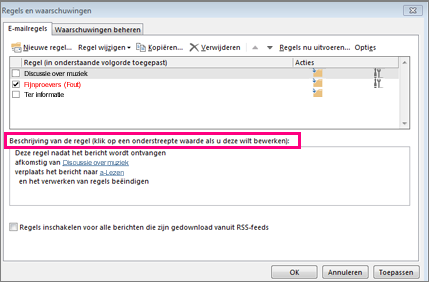
De instellingen, naam, locatie of het gedrag van een regel wijzigen
-
Selecteer Bestand > Regels beheren & waarschuwingen.
-
Schakel het selectievakje in naast de regel die u wilt wijzigen.
-
Selecteer Regel wijzigen, selecteer het type wijziging dat u wilt aanbrengen en voer de stappen uit.
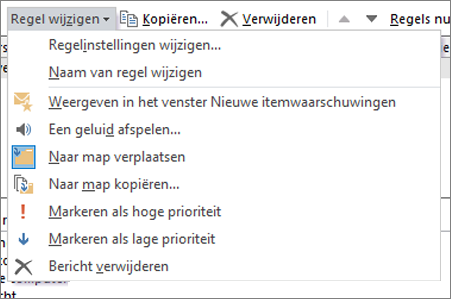
Opmerking: Als u een regel wilt verwijderen, schakelt u in het dialoogvenster Regels en waarschuwingen het selectievakje naast de regel in en selecteert u verwijderen.
Een regel in de webversie van Outlook oplossen
Niet alle regelvoorwaarden of acties die beschikbaar zijn in de klassieke Versie van Outlook werken op dezelfde manier in de webversie van Outlook. Een van de redenen waarom een regel mogelijk niet werkt in nieuwe Outlook, kan zijn dat het een regel aan de clientzijde was die is gemigreerd vanuit de klassieke Versie van Outlook. Dit betekent dat de regelvoorwaarden en -acties alleen op uw apparaat zijn opgetreden, in plaats van op de e-mailserver.
Als dit gebeurt, wordt in uw regel een waarschuwing weergegeven met de tekst Deze regel kan niet worden bewerkt of weergegeven. 
Als er een regel wordt weergegeven met deze waarschuwing, kunt u deze niet bewerken of weergeven. Probeer de regel opnieuw te maken in de webversie van Outlook. Zie Een regel maken in de webversie van Outlook. In veel gevallen is dit voldoende, maar het kan ook afhankelijk zijn van wat u wilt dat de regel doet, omdat sommige acties of voorwaarden momenteel niet worden ondersteund.
Als u bijvoorbeeld probeert de regel opnieuw te maken in de webversie van Outlook en u de voorwaarde of actie die u eerder in de klassieke Outlook hebt gebruikt, niet ziet, betekent dit dat de actie momenteel niet wordt ondersteund.
Opmerking: De webversie van Outlook biedt geen ondersteuning voor regels aan de clientzijde. Meer informatie over het verschil tussen regels aan de serverzijde en aan de clientzijde.
Een regel voor Postvak IN bewerken in de webversie van Outlook
In gevallen waarin u wilt dat een regel zich anders gedraagt, kunt u deze bewerken:
-
Selecteer bovenaan de pagina, Instellingen .
-
Selecteer E-mail > Regels.
-
Selecteer

-
Druk op Opslaan om de bewerkte regel op te slaan.
Een regel in Outlook.com oplossen
Niet alle regelvoorwaarden of acties die beschikbaar zijn in de klassieke Outlook werken op dezelfde manier in Outlook.com. Een van de redenen waarom een regel mogelijk niet werkt in Outlook.com kan zijn dat het een regel aan de clientzijde was die is gemigreerd vanuit de klassieke Versie van Outlook. Dit betekent dat de regelvoorwaarden en -acties alleen op uw apparaat zijn opgetreden, in plaats van op de e-mailserver.
Als dit gebeurt, wordt in uw regel een waarschuwing weergegeven met de tekst Deze regel kan niet worden bewerkt of weergegeven. 
Als er een regel wordt weergegeven met deze waarschuwing, kunt u deze niet bewerken of weergeven. Probeer de regel opnieuw te maken in Outlook.com. Zie Een regel maken in Outlook.com. In veel gevallen is dit voldoende, maar het kan ook afhankelijk zijn van wat u wilt dat de regel doet, omdat sommige acties of voorwaarden momenteel niet worden ondersteund.
Als u bijvoorbeeld probeert de regel opnieuw te maken in Outlook.com en u de voorwaarde of actie die u eerder in de klassieke Outlook hebt gebruikt, niet ziet, betekent dit dat de actie momenteel niet wordt ondersteund.
Opmerking: Outlook.com biedt geen ondersteuning voor regels aan de clientzijde. Meer informatie over het verschil tussen regels aan de serverzijde en aan de clientzijde.
Een regel voor Postvak IN bewerken in Outlook.com
In gevallen waarin u wilt dat een regel zich anders gedraagt, kunt u deze bewerken:
-
Selecteer bovenaan de pagina, Instellingen .
-
Selecteer E-mail > Regels.
-
Selecteer

-
Druk op Opslaan om de bewerkte regel op te slaan.
Het verschil tussen regels aan de serverzijde en de clientzijde
Regels worden uitgevoerd voordat een bericht of item uw apparaat bereikt (serverzijde) of wanneer het bericht of item op uw apparaat binnenkomt (clientzijde). De manier waarop regels worden uitgevoerd, is afhankelijk van de voorwaarden en acties die erin zijn opgenomen.
Nieuwe Outlook biedt geen ondersteuning voor regels aan de clientzijde.
Regels aan de serverzijde
Regels aan clientzijde
Regels voor de server het gebruik van voorwaarden en acties die door de Exchange-server worden afgehandeld. Deze regels worden uitgevoerd ongeacht of u zich aanmeldt bij Outlook op uw computer. Hier is een voorbeeld van een regel op de server:
Van <personen of distributielijst in de algemene adreslijst of uw lijst met contactpersonen>, verplaatsen naar de map <opgegeven>
Deze regel gebruikt alle Exchange-servergegevens, zoals het verplaatsen van een bericht van een afzender in een algemene adreslijst naar een specifieke map in uw Exchange-postvak. Regels aan de serverzijde kunnen e-mail verplaatsen naar een opgegeven map, bijvoorbeeld wanneer die map ook op de server bestaat. Een regel aan de serverzijde kan e-mail niet verplaatsen naar een map die alleen op uw apparaat bestaat.
Belangrijk: Alleen klassieke Outlook ondersteunt regels aan de client- en serverzijde. Nieuwe Outlook, de webversie van Outlook en Outlook.com alleen serverregels ondersteunen.
Regels aan clientzijde hebben ten minste één voorwaarde of actie die gebruikmaakt van een Outlook-functie en ze worden pas uitgevoerd als u zich aanmeldt bij het klassieke Outlook voor Windows met het account dat u hebt gebruikt om de regel te maken. Dit is bijvoorbeeld een regel alleen voor de client:
Van <personen of distributielijst>, vlag toevoegen voor <geluid afspelen>
In dit voorbeeld wilt u met de regel instellen dat een geluid wordt afgespeeld wanneer u een bericht ontvangt. Deze voorwaarde kan alleen door Outlook worden uitgevoerd, waardoor het een regel alleen voor de client is.
De volgende voorwaarden en regels aan de clientzijde worden alleen ondersteund in de klassieke Versie van Outlook.
Voorbeelden van algemene voorwaarden die zijn opgegeven in een regel, waardoor het een regel aan de clientzijde wordt:
Voorbeelden van veelvoorkomende acties die zijn opgegeven in een regel waardoor deze een regel aan de clientzijde wordt:
-
Met specifieke woorden in het onderwerp
-
Gemarkeerd als urgentie
-
Gemarkeerd als gevoeligheid
-
Vlag toegevoegd voor actie
-
Met specifieke woorden in de hoofdtekst
-
Met specifieke woorden in de berichtkoptekst
-
Met specifieke woorden in het adres van de geadresseerde
-
Met specifieke woorden in het adres van de afzender
-
Toegewezen aan categorie
-
Toewijzen aan de categorie
-
Permanent verwijderen
-
Vlag toevoegen aan bericht voor opvolgen op dit moment
-
De berichtvlag wissen
-
Afdrukken
-
Een geluid afspelen
-
Markeren als gelezen
-
Een specifiek bericht weergeven in het waarschuwingsvenster voor nieuwe items
-
Een bureaubladwaarschuwing weergeven
|
Functie |
Klassieke Outlook |
Nieuwe Outlook |
|---|---|---|
|
Bewaarbeleid toepassen |
Beschikbaar |
Beschikbaar |
|
Regel toepassen op bericht dat ik ontvang |
Beschikbaar |
Beschikbaar |
|
Toewijzen aan een specifieke categorie |
Beschikbaar |
Gedeeltelijk beschikbaar |
|
Toegewezen aan _______ categorie |
Beschikbaar |
Niet ondersteund |
|
Categoriseren |
Beschikbaar |
Beschikbaar |
|
Categorieën wissen |
Beschikbaar |
Niet ondersteund |
|
De vlaggen van berichten wissen |
Beschikbaar |
Niet ondersteund |
|
Kopiëren |
Beschikbaar |
Beschikbaar |
|
Levering met x minuten uitstellen |
Beschikbaar |
Niet ondersteund |
|
Verwijderen |
Beschikbaar |
Beschikbaar |
|
Een aangepast bericht weergeven in het venster Waarschuwing voor nieuw item |
Beschikbaar |
Niet ondersteund |
|
Een bureaubladwaarschuwing weergeven |
Beschikbaar |
Komende |
|
Vlag met specifieke tijd |
Beschikbaar |
Niet ondersteund |
|
Formuliertype |
Beschikbaar |
Niet ondersteund |
|
Doorsturen als bijlage |
Beschikbaar |
Beschikbaar |
|
Doorschakelen naar |
Beschikbaar |
Beschikbaar |
|
Van |
Beschikbaar |
Beschikbaar |
|
Heeft bijlage |
Beschikbaar |
Beschikbaar |
|
Ik zit niet op de regel Aan |
Beschikbaar |
Beschikbaar |
|
Ik zit op de CC-lijn |
Beschikbaar |
Beschikbaar |
|
Ik zit op de regel Aan |
Beschikbaar |
Beschikbaar |
|
Ik heb de regel Aan of CC |
Beschikbaar |
Beschikbaar |
|
Ik ben de enige ontvanger |
Beschikbaar |
Beschikbaar |
|
Markeren als urgentie |
Beschikbaar |
Beschikbaar |
|
Markeren als ongewenste e-mail |
Niet ondersteund |
Beschikbaar |
|
Als gelezen markeren |
Beschikbaar |
Beschikbaar |
|
Als gelezen markeren |
Beschikbaar |
Beschikbaar |
|
Markeren met urgentie |
Beschikbaar |
Beschikbaar |
|
Gemarkeerd met urgentie |
Beschikbaar |
Beschikbaar |
|
Gemarkeerd met gevoeligheid |
Beschikbaar |
Beschikbaar |
|
Berichtgrootte: Maximaal |
Gedeeltelijk beschikbaar |
Beschikbaar |
|
Berichttekst bevat |
Beschikbaar |
Beschikbaar |
|
Berichtkop bevat |
Beschikbaar |
Beschikbaar |
|
Vlag bericht bevat |
Beschikbaar |
Beschikbaar |
|
Berichtgrootte: ten minste |
Gedeeltelijk beschikbaar |
Beschikbaar |
|
Berichttype: Automatisch antwoord |
Beschikbaar |
Beschikbaar |
|
Berichttype: automatisch doorgestuurd |
Beschikbaar |
Beschikbaar |
|
Berichttype: Versleuteling |
Beschikbaar |
Beschikbaar |
|
Berichttype: Gebeurtenisreacties |
Beschikbaar |
Beschikbaar |
|
Berichttype: Uitnodigingen voor vergaderingen |
Beschikbaar |
Beschikbaar |
|
Berichttype: Niet-bezorging |
Beschikbaar |
Beschikbaar |
|
Berichttype: Machtiging beheerd |
Beschikbaar |
Beschikbaar |
|
Berichttype: Leesbevestiging |
Beschikbaar |
Beschikbaar |
|
Berichttype: Aanvraag voor goedkeuring |
Beschikbaar |
Beschikbaar |
|
Berichttype: Ondertekend |
Beschikbaar |
Beschikbaar |
|
Berichttype: Voicemail |
Beschikbaar |
Beschikbaar |
|
Verplaatsen naar |
Beschikbaar |
Beschikbaar |
|
Alleen op deze computer |
Beschikbaar |
Niet ondersteund |
|
Definitief verwijderen |
Beschikbaar |
Niet ondersteund |
|
Een geluid afspelen |
Beschikbaar |
Komende |
|
Afdrukken |
Beschikbaar |
Niet ondersteund |
|
Ontvangen: Na |
Gedeeltelijk beschikbaar |
Beschikbaar |
|
Ontvangen: Vóór |
Gedeeltelijk beschikbaar |
Beschikbaar |
|
Adres van geadresseerde omvat |
Beschikbaar |
Beschikbaar |
|
Omleiden naar |
Beschikbaar |
Beschikbaar |
|
Beantwoorden met een specifieke sjabloon |
Beschikbaar |
Niet ondersteund |
|
RSS-feeds |
Beschikbaar |
Niet ondersteund |
|
Een automatisch serverantwoord verzenden |
Beschikbaar |
Niet ondersteund |
|
Het adres van de afzender omvat |
Beschikbaar |
Beschikbaar |
|
Afzender in _____ adresboek |
Beschikbaar |
Niet ondersteund |
|
Afzender bevindt zich in het opgegeven adresboek |
Beschikbaar |
Niet ondersteund |
|
Specifieke woorden in het adres van de geadresseerde |
Beschikbaar |
Beschikbaar |
|
De verwerking van meer regels stoppen |
Beschikbaar |
Beschikbaar |
|
Onderwerp omvat |
Beschikbaar |
Beschikbaar |
|
Onderwerp of hoofdtekst bevat |
Beschikbaar |
Beschikbaar |
|
Via het opgegeven account |
Beschikbaar |
Gedeeltelijk beschikbaar |
|
Handeling |
Beschikbaar |
Beschikbaar |
|
Maakt gebruik van formulier |
Beschikbaar |
Niet ondersteund |
|
Met geselecteerde eigenschappen van documenten of formulieren |
Beschikbaar |
Niet ondersteund |










